GMOコインの口座開設が終わったのですが、次はどうしたらいいですか?


この後は、入金してご希望の仮想通貨を購入する流れになります。
入金の手順や購入方法、手数料について分かりやすく説明していきますね。
今回は、好きな時に購入できるようにスマホでの購入方法を説明していきます。
この記事でわかること
- 入金方法【2パターン】
- 入金・出金・取引時にかかる手数料について
- 「販売所」と「取引所」の違い
- イーサリアムの購入方法
入金方法 2パターン
入金方法は2パターンあります。
- 即時入金
- 振込入金
1. 即時入金
即時入金とは、入金手数料無料で24時間いつでも提携しているインターネットバンキングの口座からすぐに入金ができるサービスです。すぐに仮想通貨の取引できるので便利ですよね。
提携しているインターネットバンキングはこちら ※ は、Pay-easy(ペイジー)での取引となります。
ペイジーも即時入金が可能で、24時間いつでもパソコンやスマートフォンなどからすぐに支払えるサービスです。
提携の金融機関のインターネットバンキング口座を持っていない方は、振込入金をご利用ください。
セキュリティ向上のため、ペイジーで入金する場合はペイジー入金額相当の暗号資産(仮想通貨)の送付が7日間制限されます。
即時入金の手順
1. GMOコインへアクセス
ホーム画面中央にある「日本円入出金」をタップ
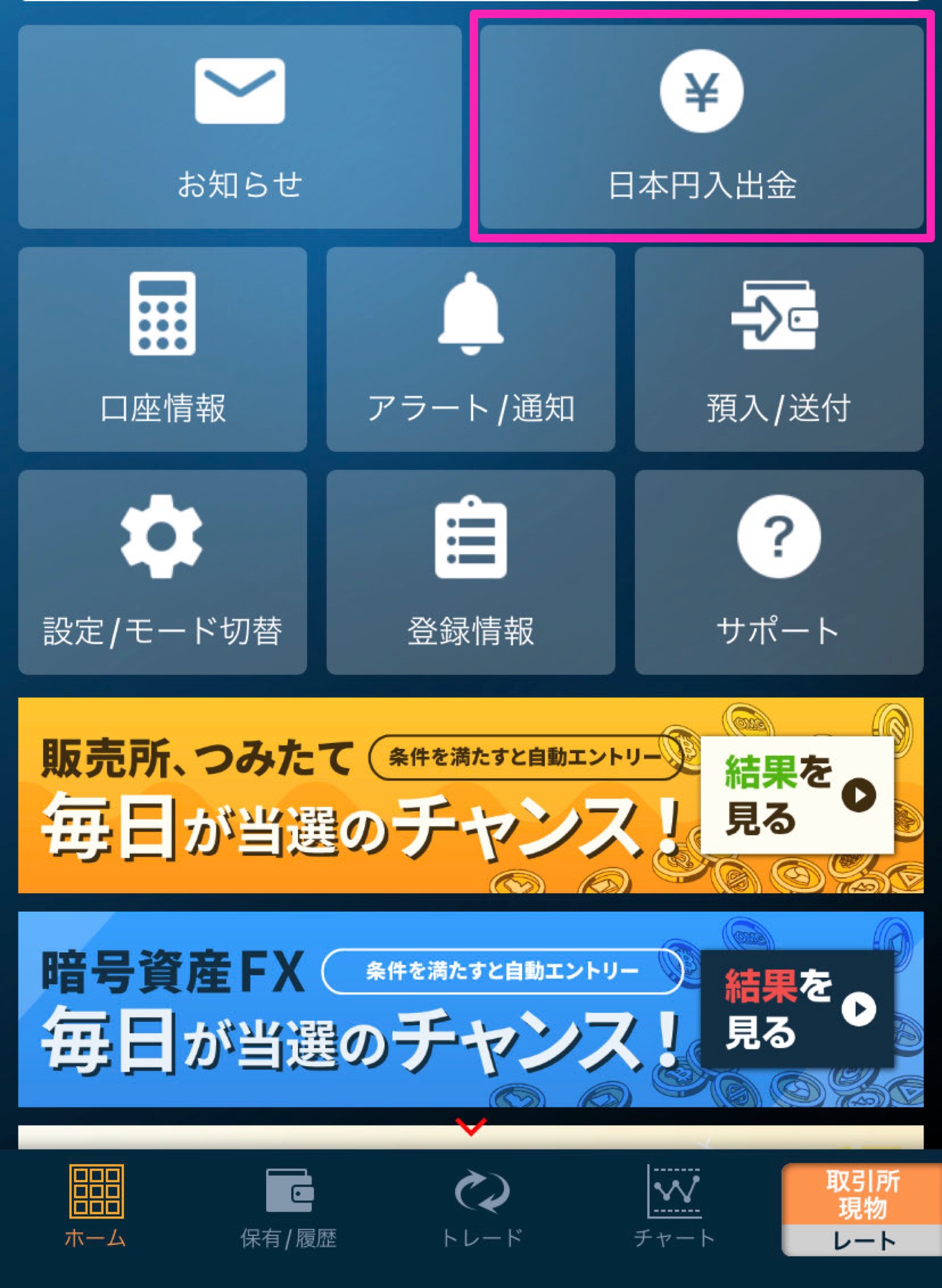
2.日本円入出金の画面
左上の「即時入金」になっている事を確認し、入金する金融機関を選ぶ
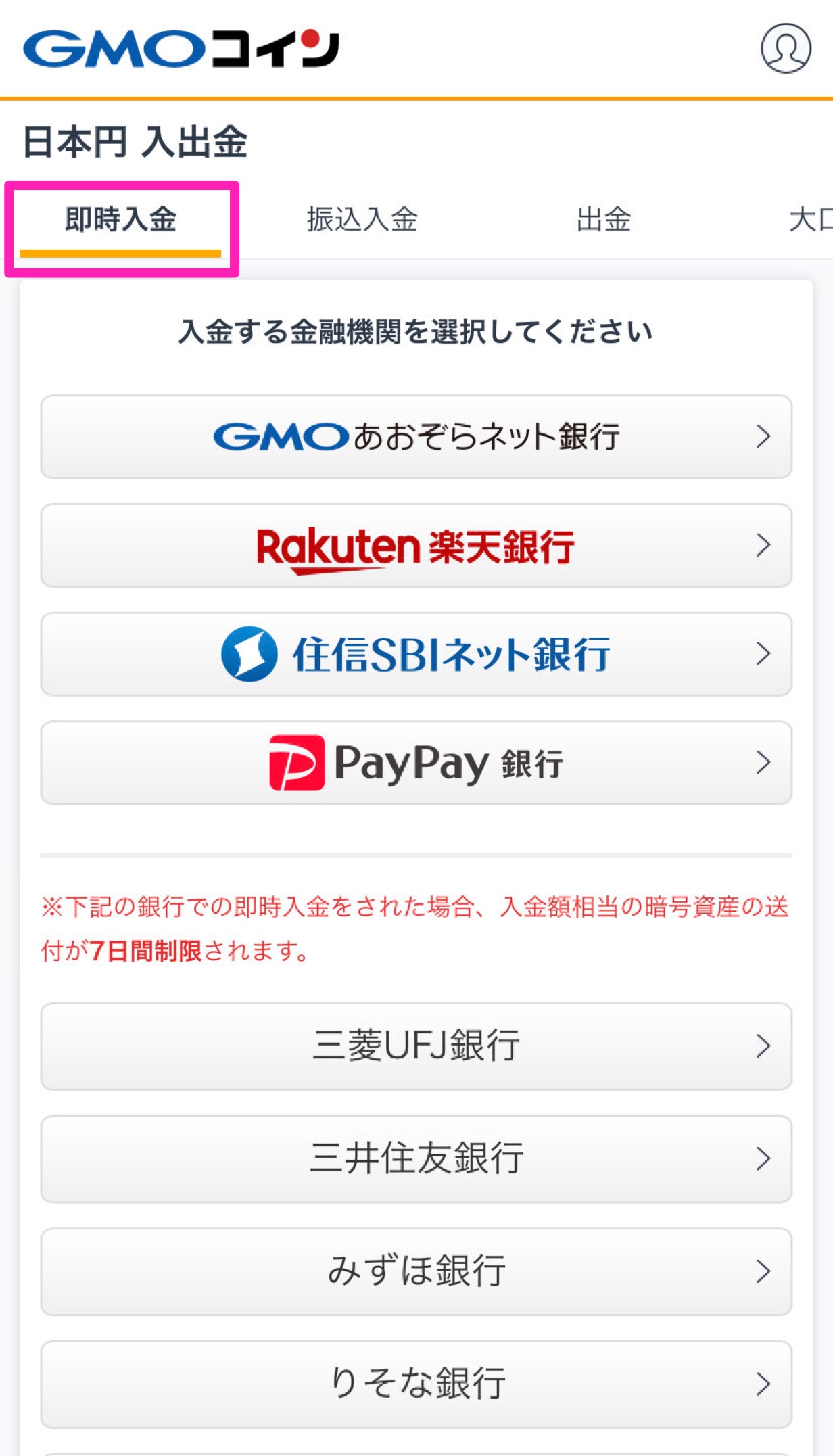

私は、楽天銀行を選択しました
3. 即時入金お手続き
「入金額」に希望の金額を入力し入金開始をタップする
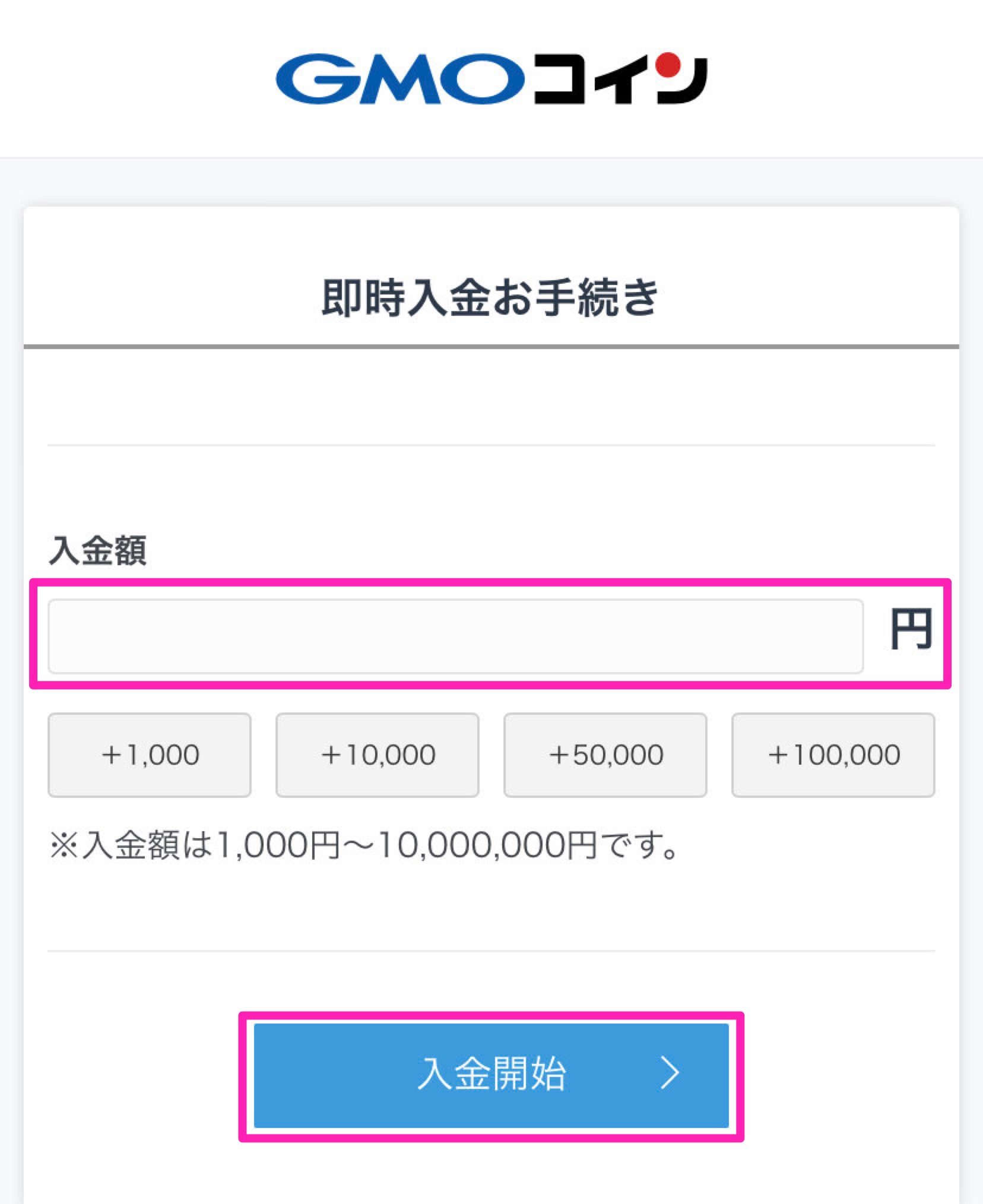
4. 入金のご案内
注意事項を確認し、「次へ」をタップします。
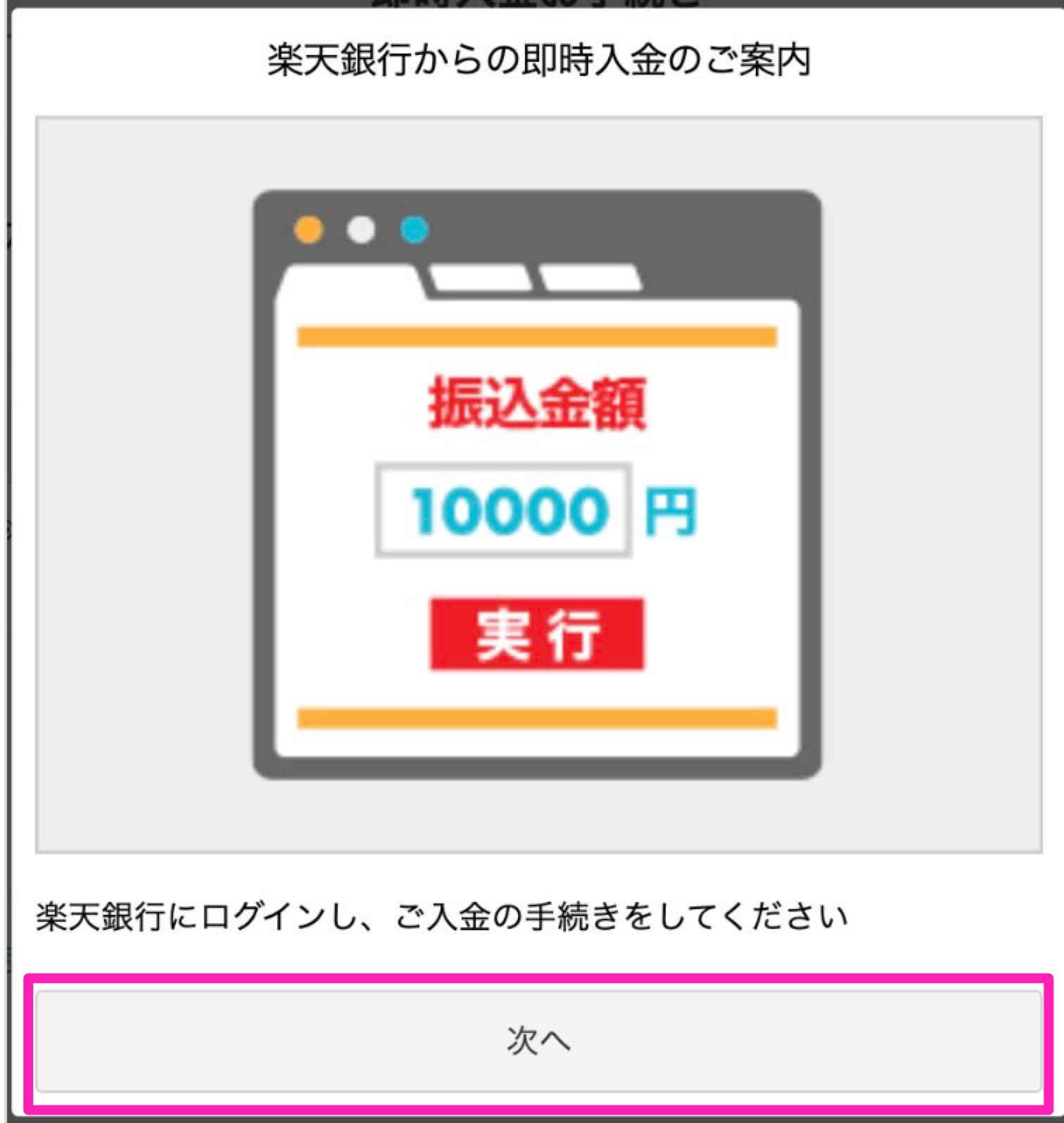
次へをタップ
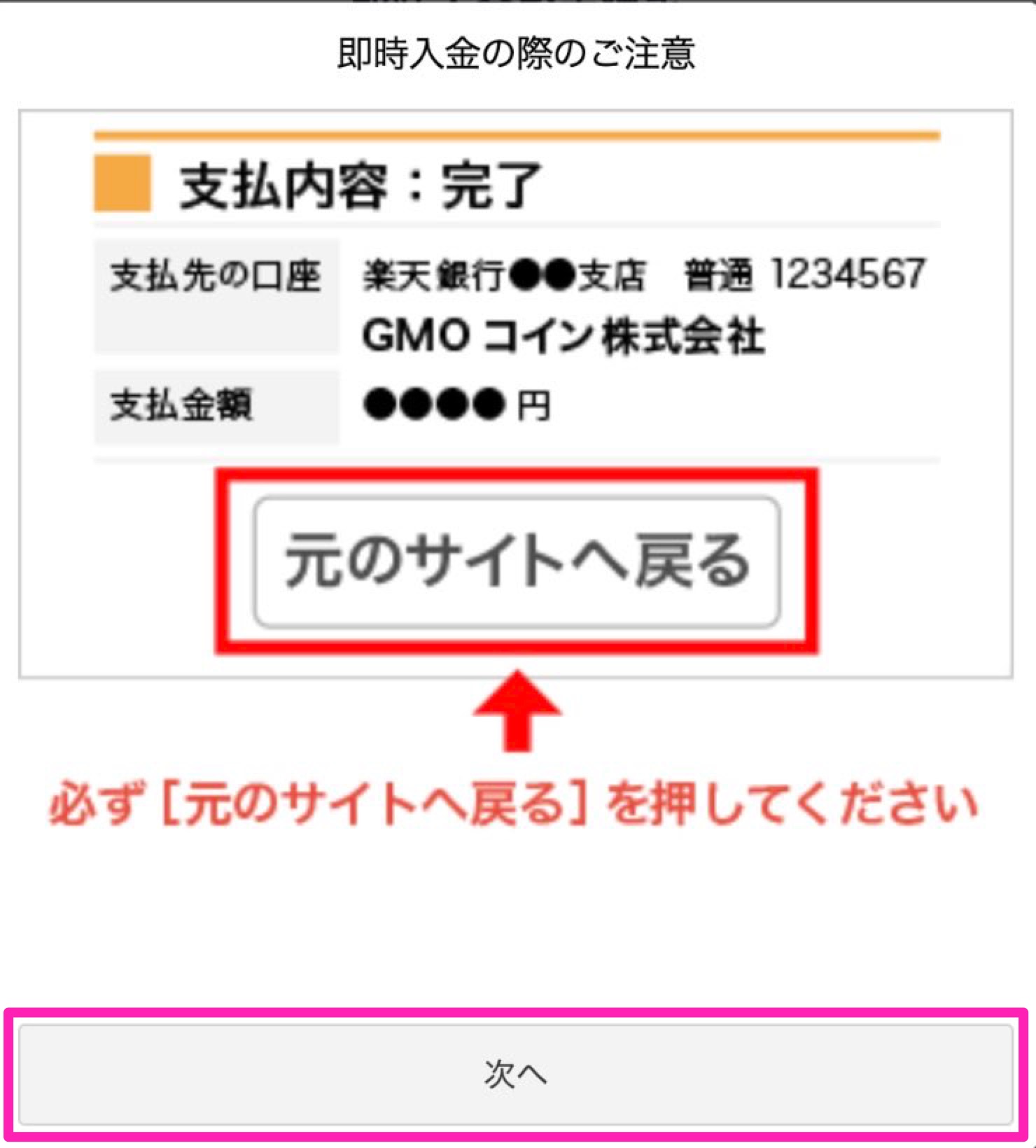
5. 即時入金お手続き画面
入金手続きをタップ

6. 楽天銀行のログイン画面へ
① 楽天銀行のユーザーID
② ログインパスワード
③ ログインをタップ
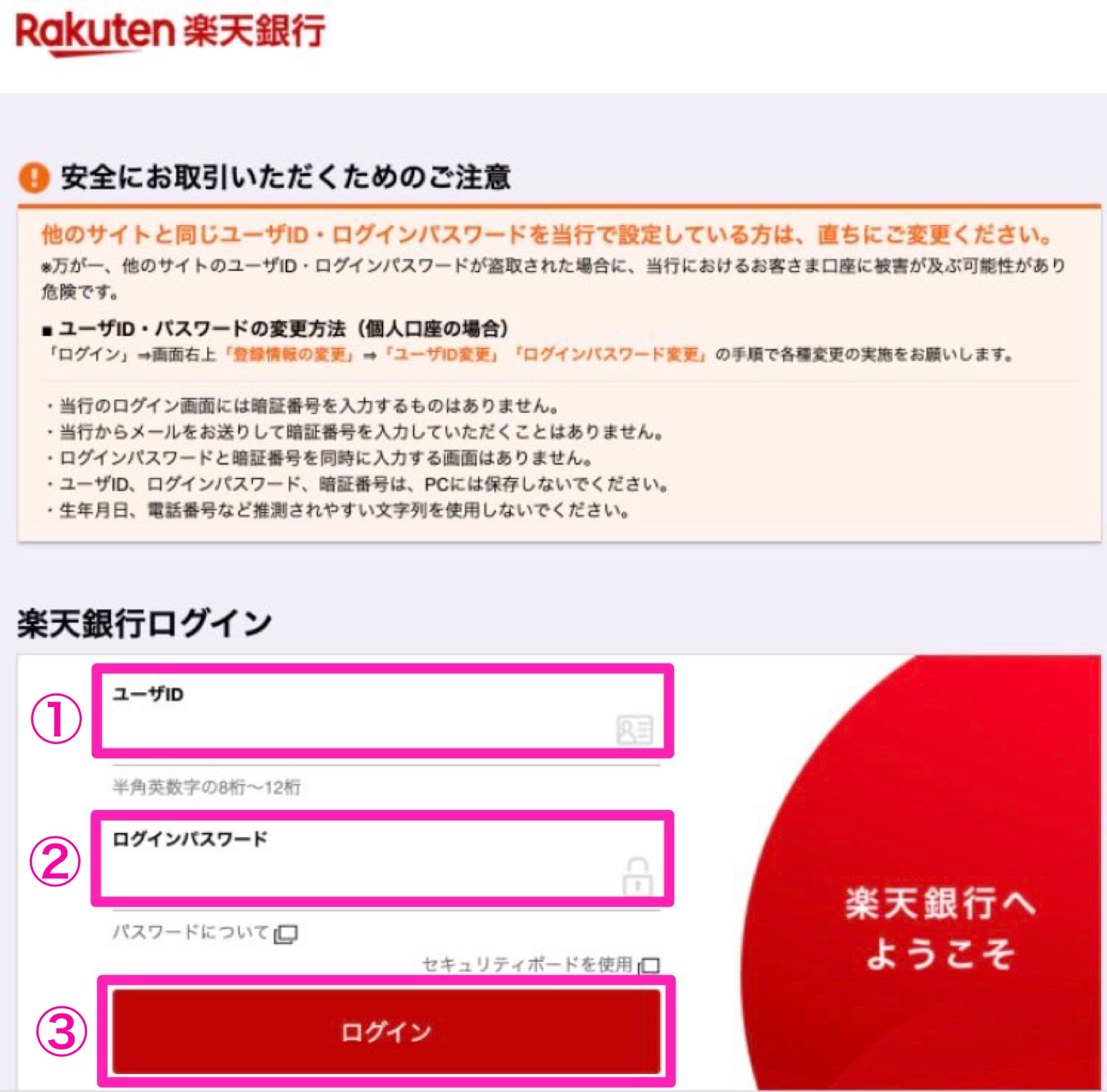
7. ワンタイムキー入力画面
入力に誤りがないか確認し、ワンタイムキーの送信をタップ
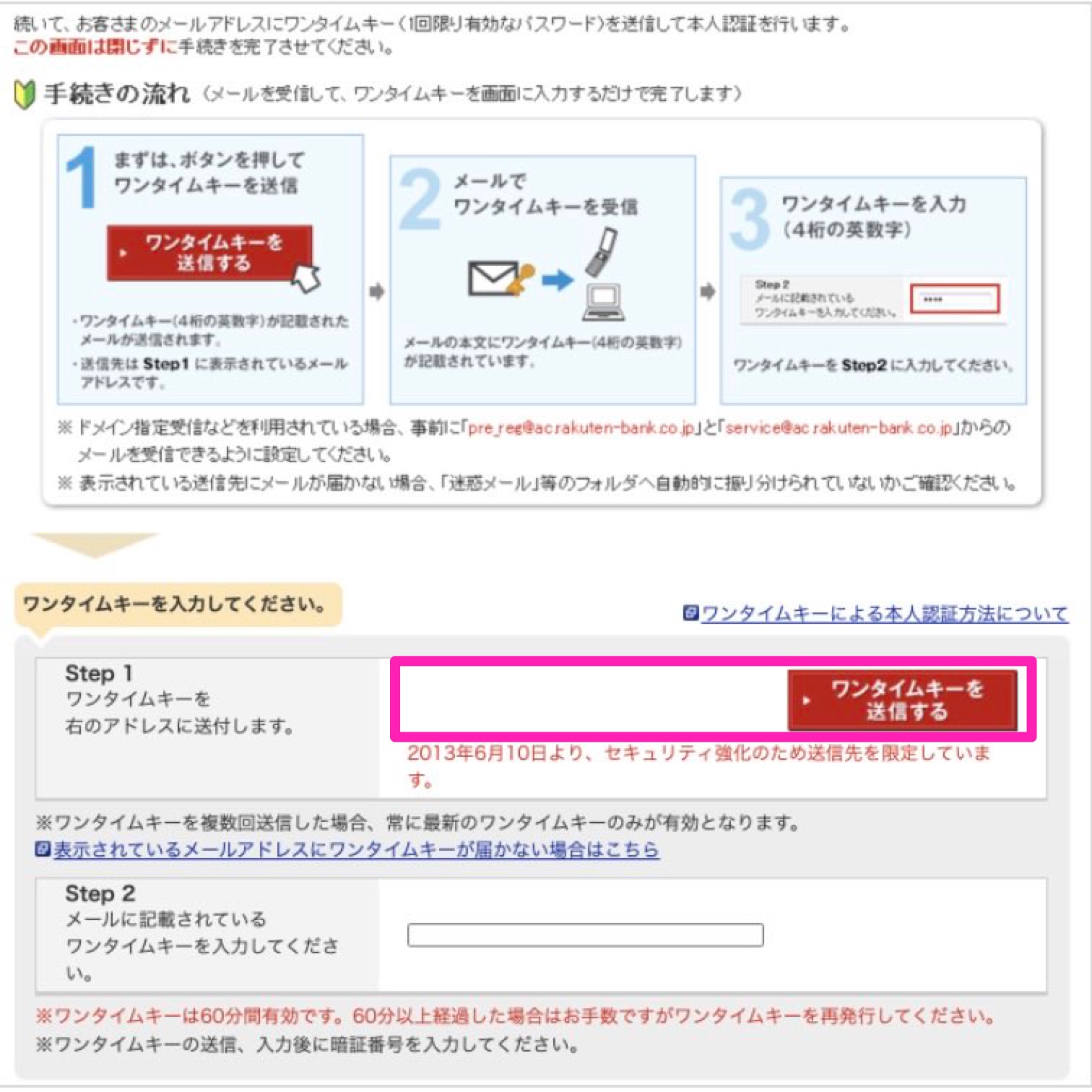
8.メールアドレスにを確認
楽天銀行に登録されているメールアドレス宛にワンタイムキーが送信されるので、コードをコピーする
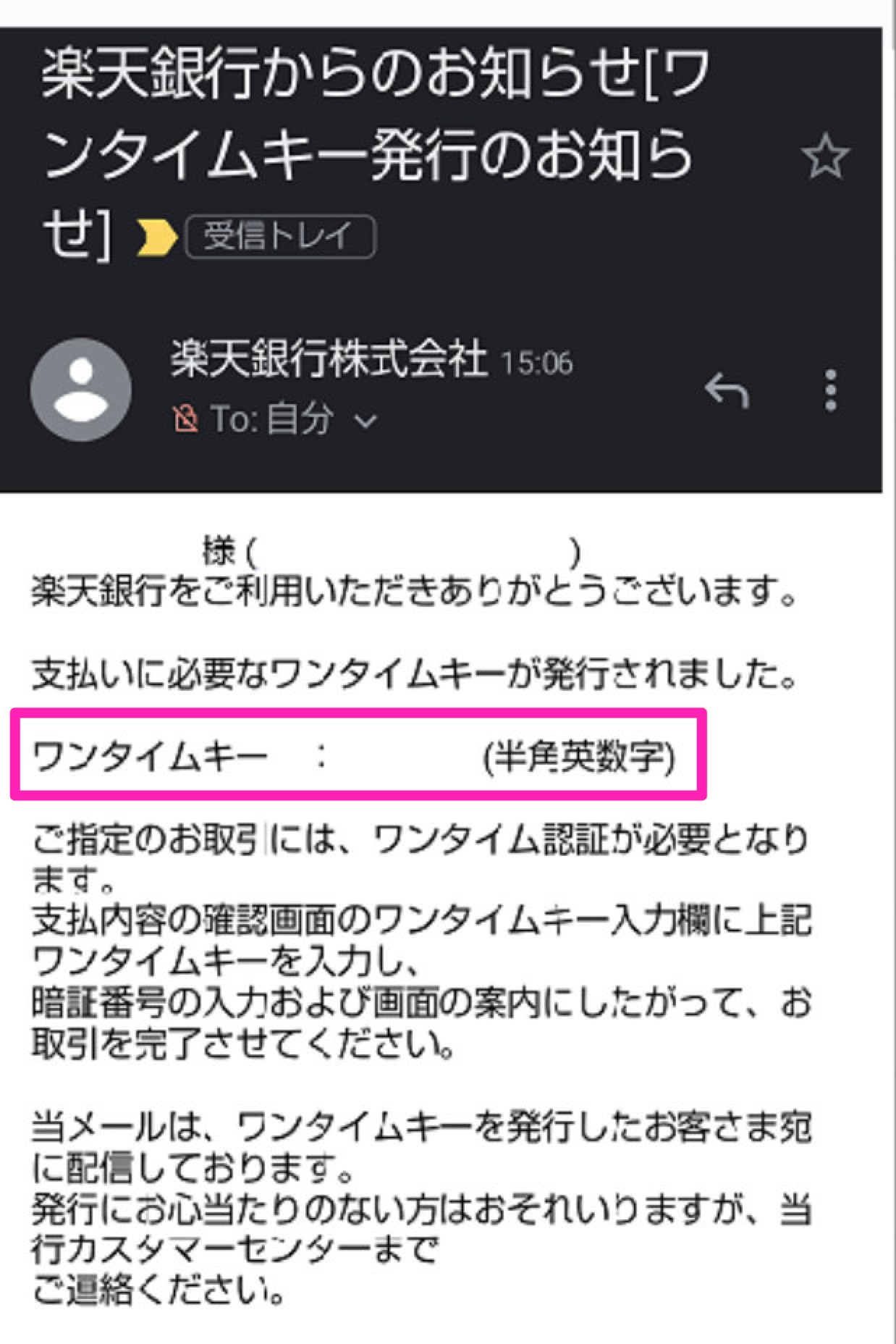
9. ワンタイムキーの入力画面
先程の【7】ワンタイムキー入力画面に戻り、コードのペースト・暗証番号・生年月日の入力をする
→入力に誤りがなければ、支払実行をタップ
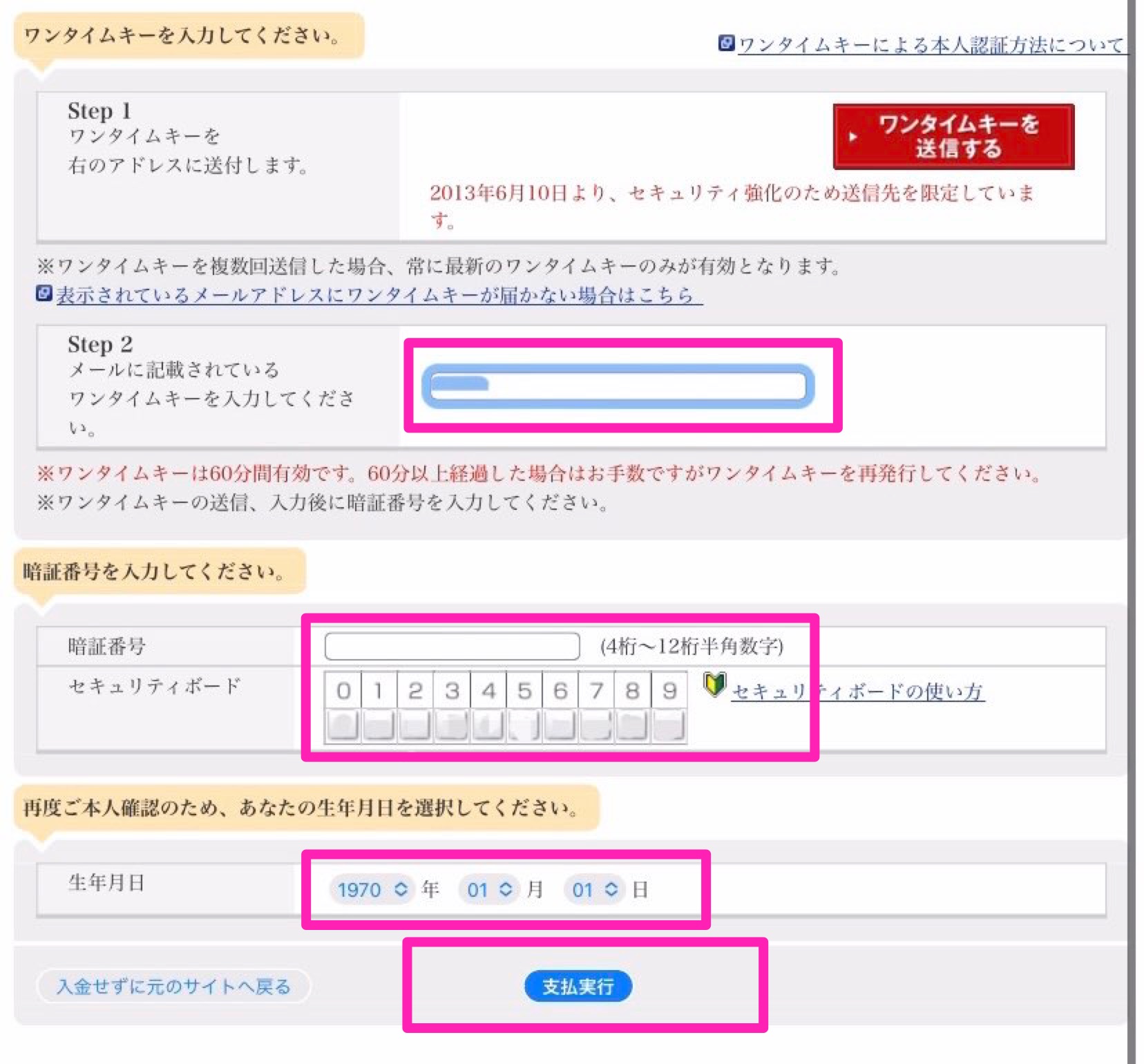
10. 入力完了画面
入金完了の画面が表示されますので、「元のサイトへ戻る」をタップ
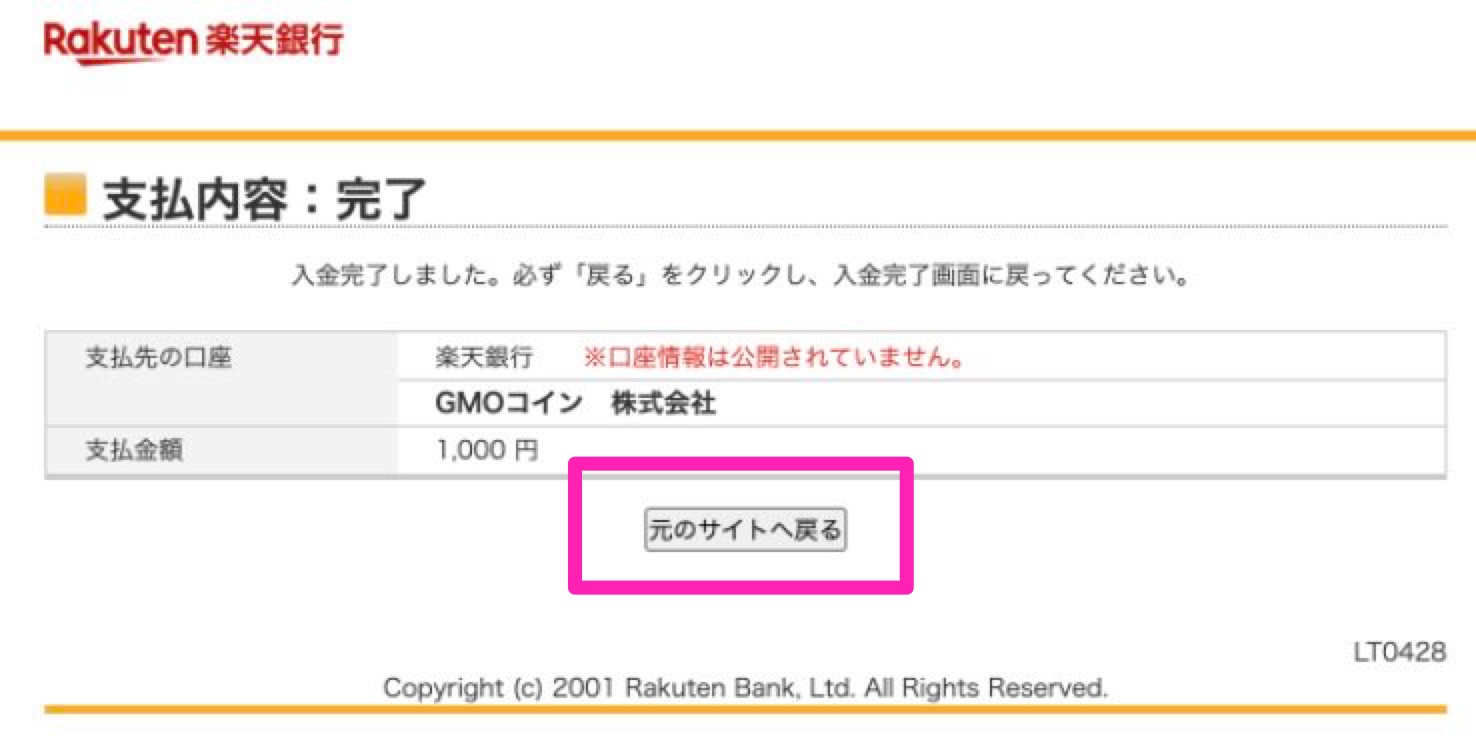
注意ポイント
「元のサイトへ戻る」をタップしなかった場合、
即時で入金が反映されない恐れがあるので忘れずにタップをしましょう。
11. 即時入金お手続き完了画面
この画面が表示されたら、入金完了になります。
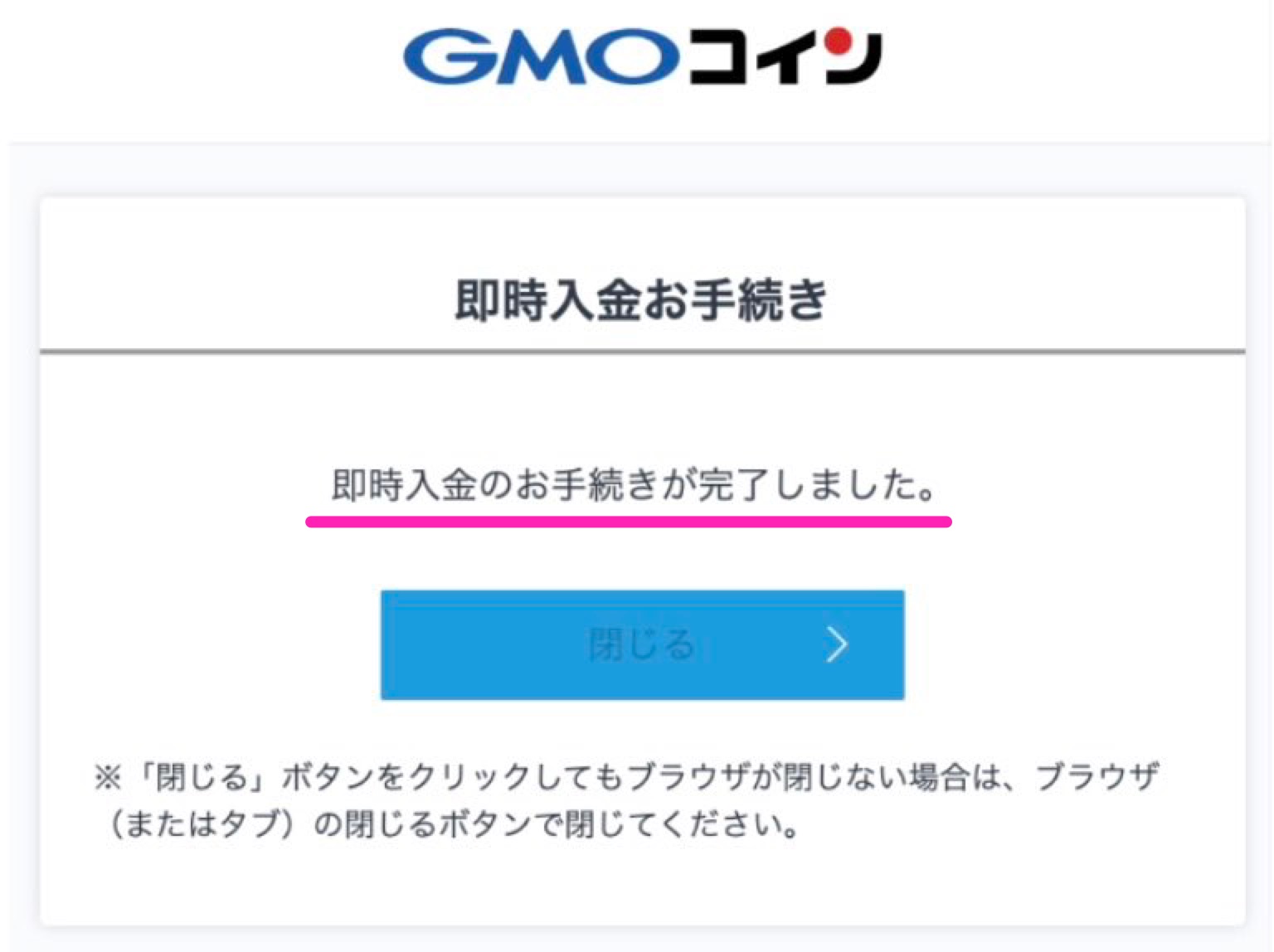

これで、即時入金は完了しました♪
2. 振込入金
振込入金とは、インターネットバンキング、ATM、銀行窓口で振込をすることで、GMOコインの口座へ入金ができるサービスです。どの金融機関からでも振込が可能です。
・振込先の営業日によって、入金が反映されるまで時間が掛かる
・振込元へ振込手数料を支払う
というデメリットがあるので、もしインターネットバンキング口座を持っているのであれば、即時入金がおすすめです。
振込先はこちら
上記のどちらかを選択し、あなたの専用口座に振り込みをします。
振込入金の手順
即時入金同様の手順で進んでいきます。
1. GMOコインへアクセス
ホーム画面中央にある「日本円入出金」をタップ
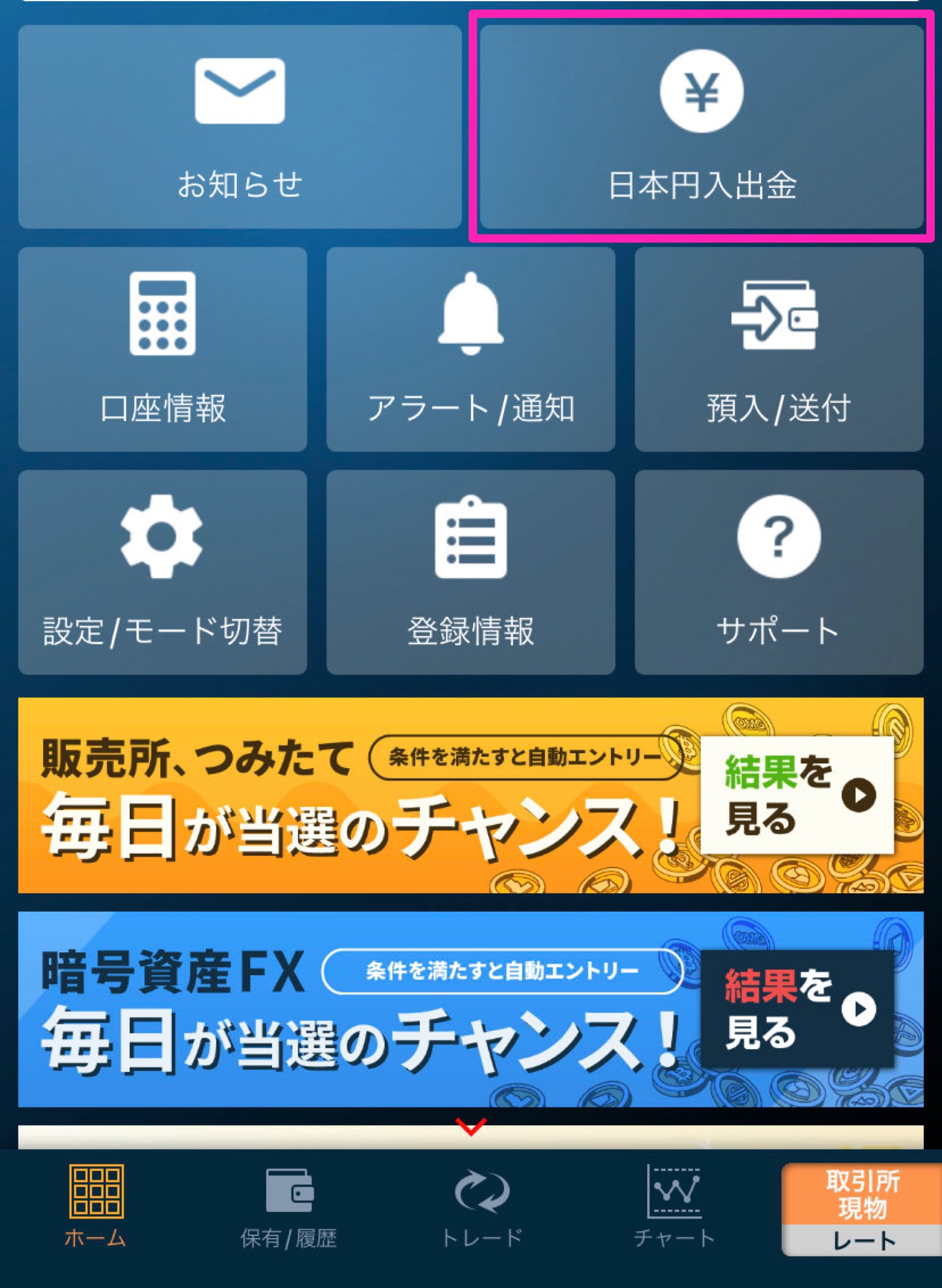
2.日本円入出金の画面
上部の「振込入金」をタップ
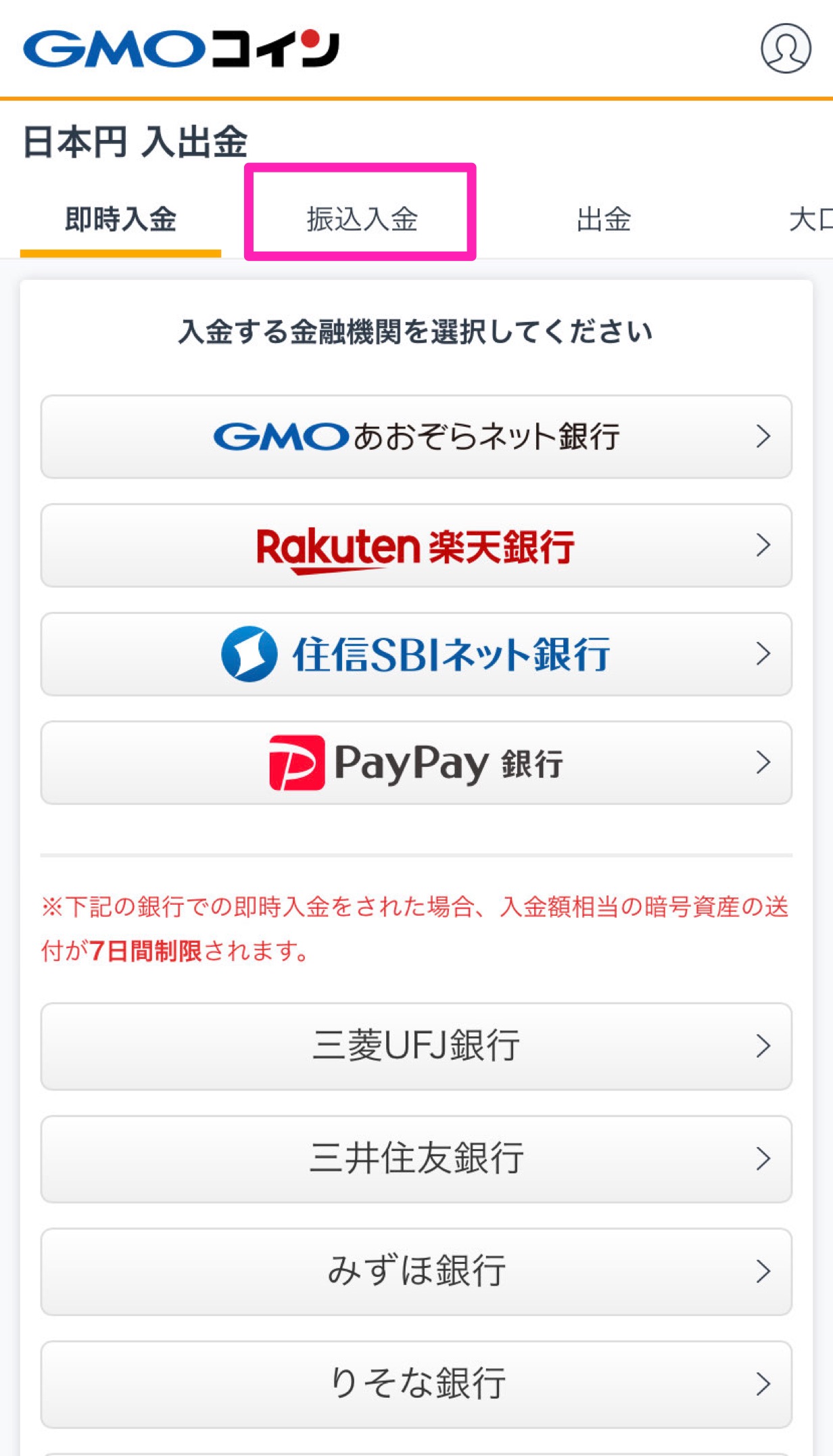
3. 自身の専用振込み口座画面
- GMOあおぞらネット
- 楽天銀行
のどちらかの銀行宛てに入金する


これで、振込入金は完了しました♪
とても簡単ですね✨
入金の確認方法
1. ホーム画面
ホーム画面の「日本円入出金」をタップ
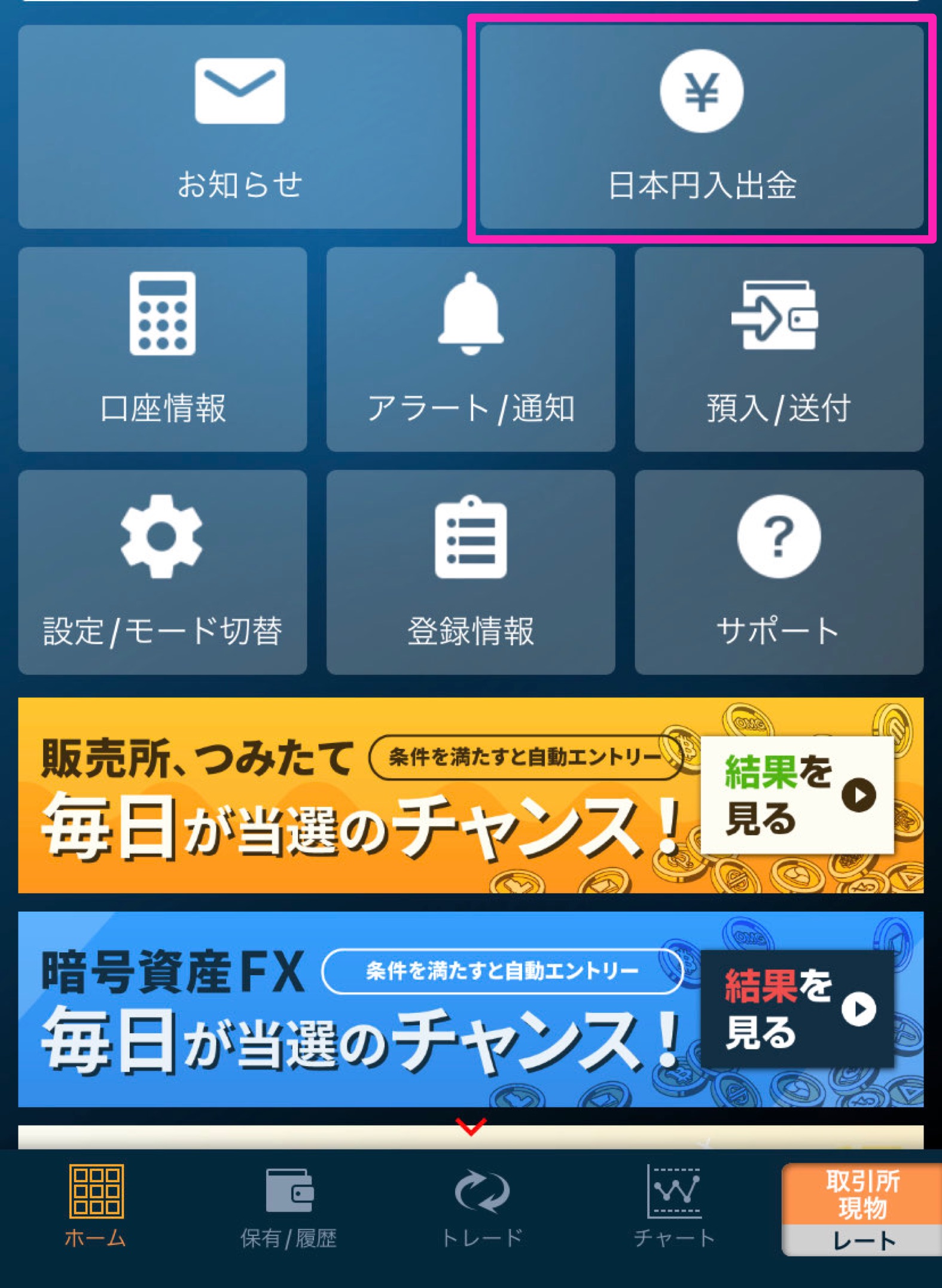
2. 日本円入出金画面(1)
右上の「取引履歴」をタップ
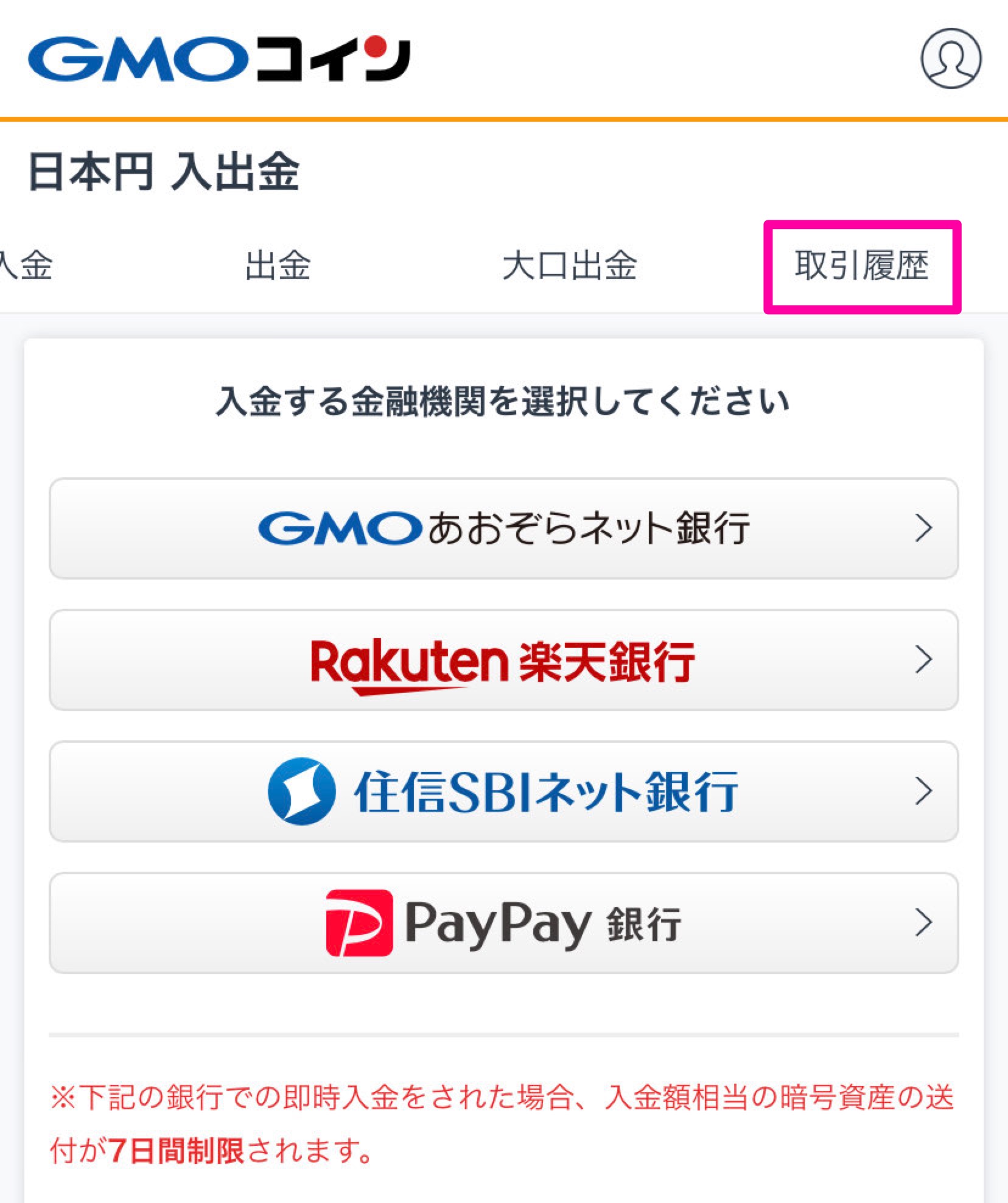
3. 日本円入出金画面(2)
「取引履歴」でステータスが処理済になっているか確認できます
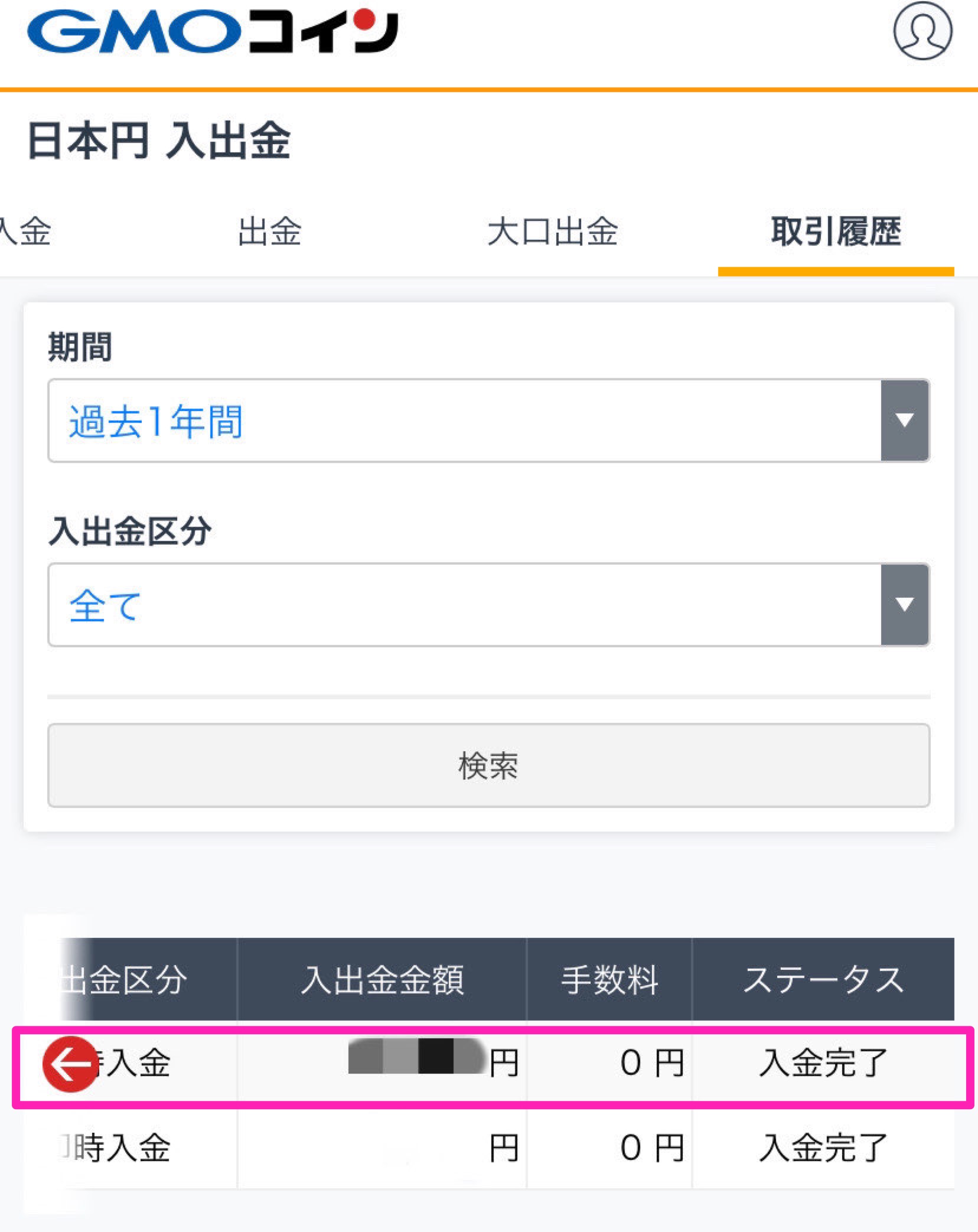
手数料まとめ
入金手数料
- 即時入金 … 無料
- 振込入金 … 振込元に手数料を支払う
出金手数料
- 出金 … 無料
※大口出金は手数料がかかります(400円)
取引手数料
- 販売所 … スプレッドがかかります
- 取引所(現物取引) … ・Maker -0.01% ・Taker 0.05%
- 取引所(レバレッジ)… 無料
- 暗号資産FX … 無料

ほとんどの手数料が無料なので、GMOコインはコストを抑えたい人にとってもお勧めの取引所です✨
入金が完了したら、早速ETHを購入しましょう♪
今回は、何処でも好きな時にスマホで購入できるようにスマホでの購入方法をご紹介します。
ETHは、販売所と取引所で購入できます。
- 販売所とは?
売値と買値だけが表示され、シンプルで分かりやすい表示画面になっています。
簡単に仮想通貨を購入することができますが、スプレッドと呼ばれる実質的な手数料が掛かってしまうので注意。
スプレッドが高額なので、慣れたら是非もう一方の 「取引所」での購入をお勧めします。
- 取引所とは?
取引所は、販売所に比べて少し複雑になっています。
コインを売りたい人と買いたい人が直接取引をする場所なので、安くコインを購入し、コストを抑えることができる。
注文方法は「成行・指値・逆指値」の3通りあり、手数料が異なります。

購入方法が複雑なのは不安になりますよね。
私もそうでした。
下記に購入方法をまとめたので、確認して自分に合った購入方法を探しましょう。
【取引所】3つの購入方法
- 成行
希望する仮想通貨の数量を指定して注文する方法。
手数料は掛かりますが、すぐに購入したい人は成行。
【Taker】 0.05% の手数料を支払う
- 指値・逆指値
希望する仮想通貨の数量と価格を指定して注文する方法。
自身でレートを指定して、下がる・または上がるタイミングで購入するので時間がかかる場合もあります。
【Maker】 -0.01% の手数料を受け取れる
なるべくコストを抑えてお得に購入したい私にピッタリの購入方法はなぁに?


なるべく安くしたいのであれば、買うときは「取引所」の「指値注文」と覚えておきましょう。
今回は、手数料が貰える取引所の指値注文での購入方法をご紹介します。
【取引所】指値で購入する手順
1. GMOコインへアクセス
画面下部の「販売所・レート」をタップ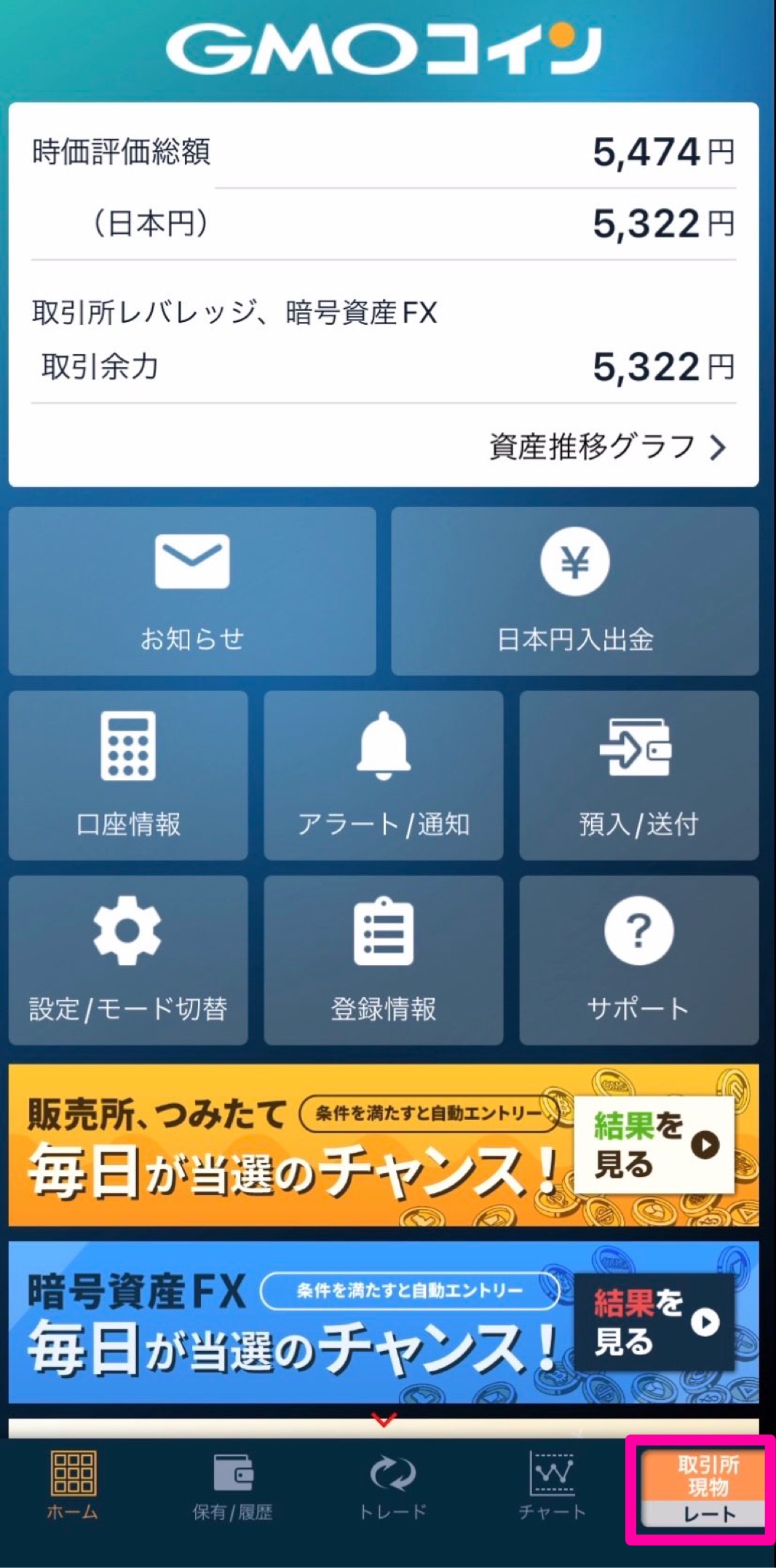
2. レート表示画面
① 「取引所現物」
②「ETH」を順にタップ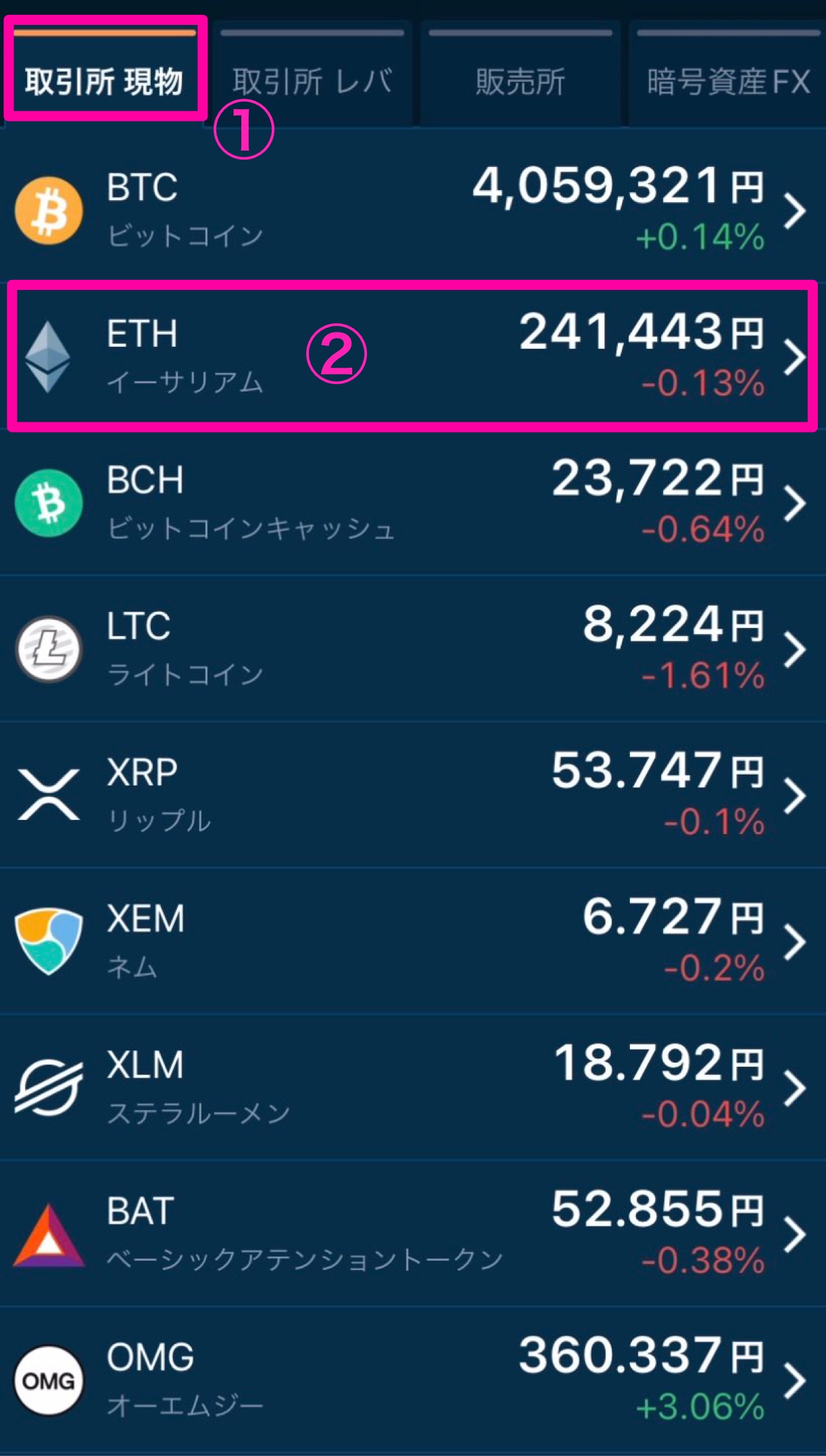
3. ホーム画面
トレードをタップ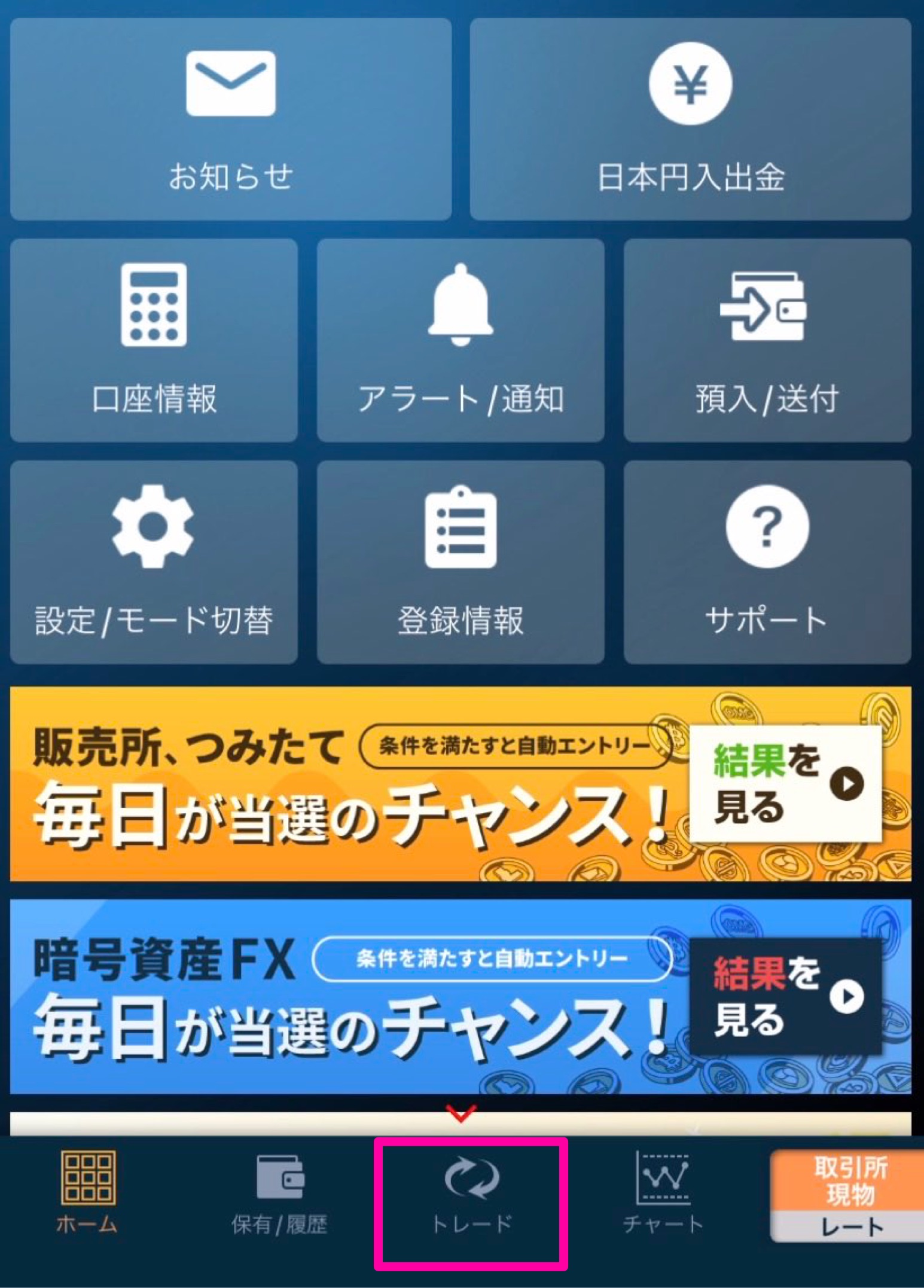
4. 板取引画面
画面左上に「ETH」になっていることを確認したら「注文」をタップ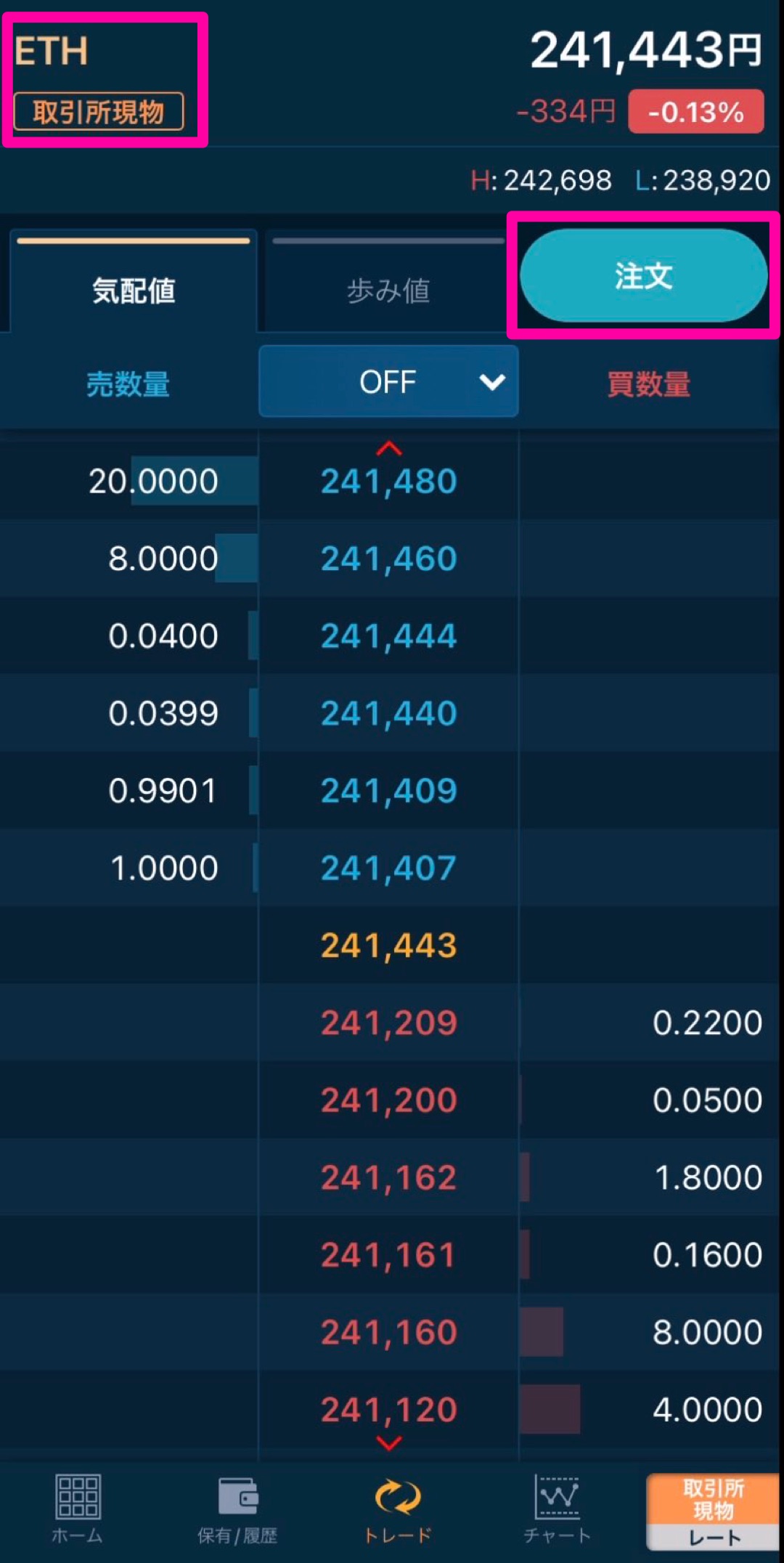
5. 取引所現物注文画面
① 「指値 / 逆指値」をタップ
② 「買う」をタップ
③ 希望の取引数量を入力(0.01ETH以上)
④ 指数をタップ
⑤ 希望の注文レートを入力【指値での注文をする場合、現在の価格より安い価格を入力しましょう。】
※今回、価格が 241,443 円だったので、それよりも安い「241,209 円」で注文レートを入力しました。
⑥ 入力内容を確認し、「確認画面へ」をタップ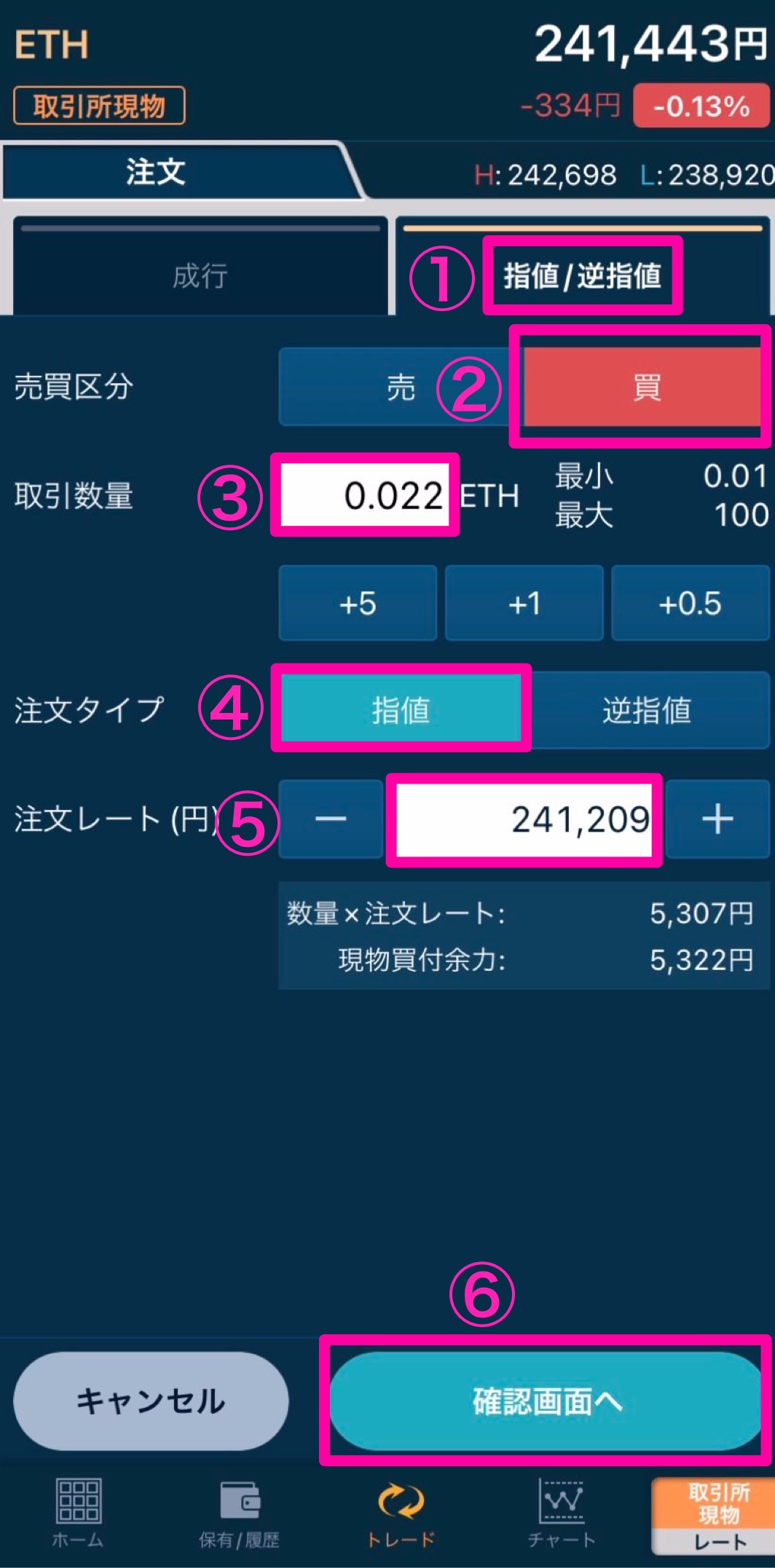
6. 注文確認画面
誤りがなければ、注文確定をタップ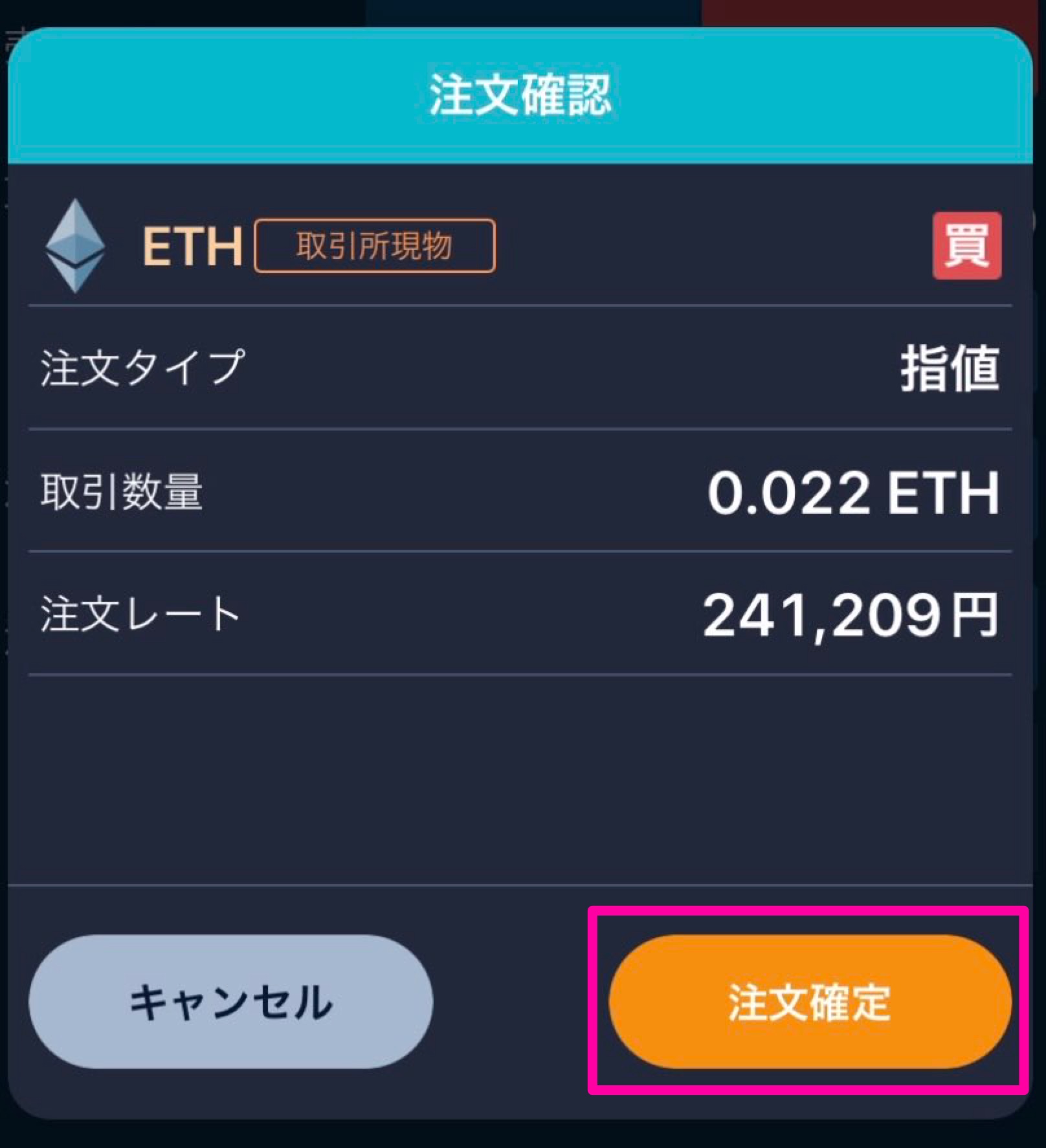
7. 注文完了画面
下記の画面が表示されましたら、注文は完了です。
あとは取引が完了するまで待ちましょう♪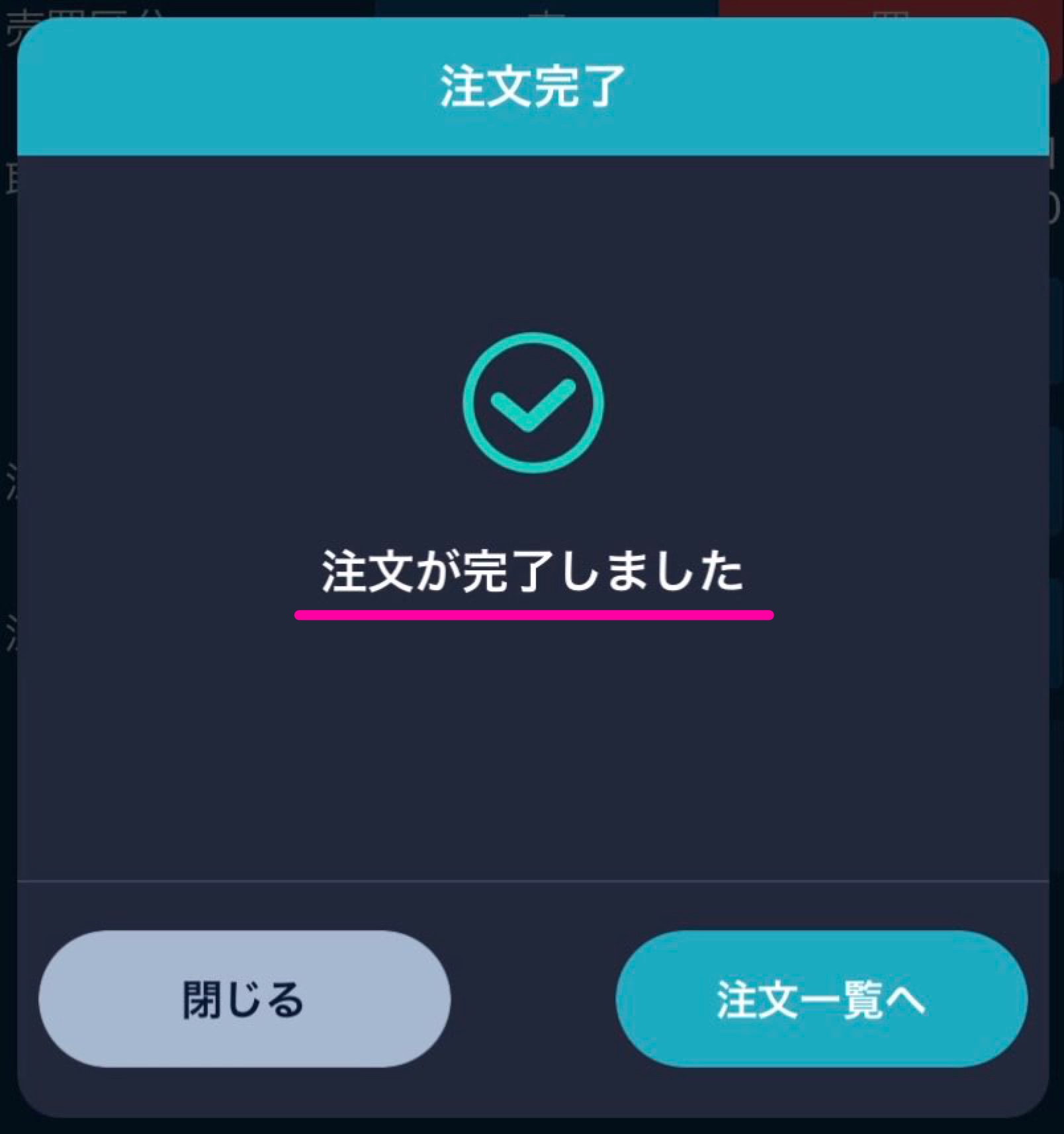

最後までお読み頂きありがとうございます♡
以上が入金〜購入までの流れになります。
いかがでしたか?
GMOコインはシンプルで使いやすく、ほとんどの手数料が無料なので個人的にオススメの取引所です✨
指値注文は手数料が貰えるのも嬉しいですね!
口座開設無料なので、まだの方はこちらから
いつでもチャンスを逃さないように口座開設をお勧めします。
